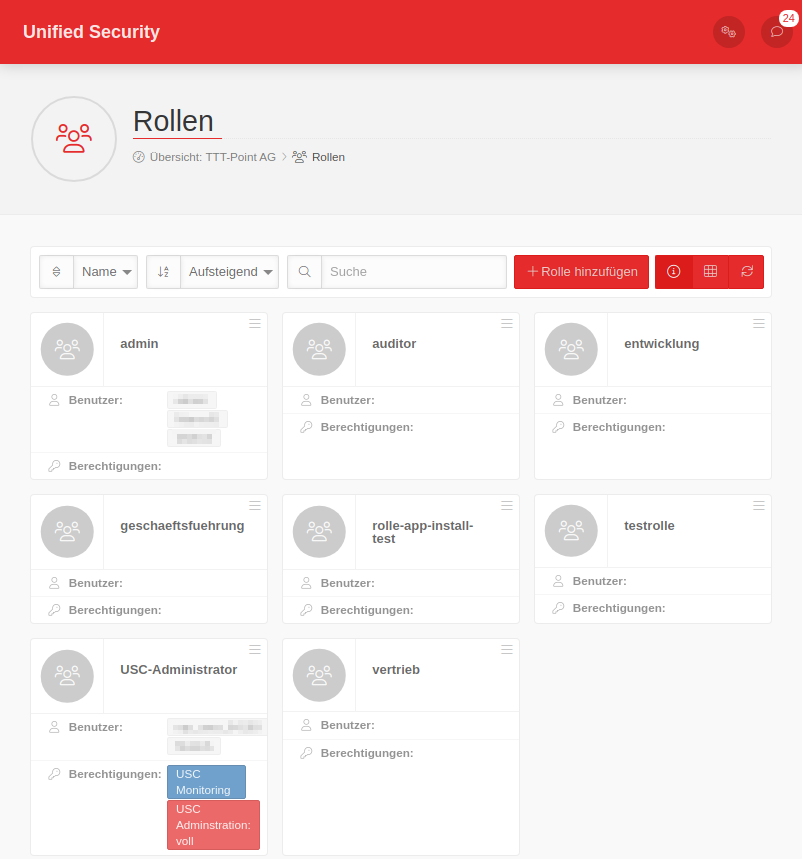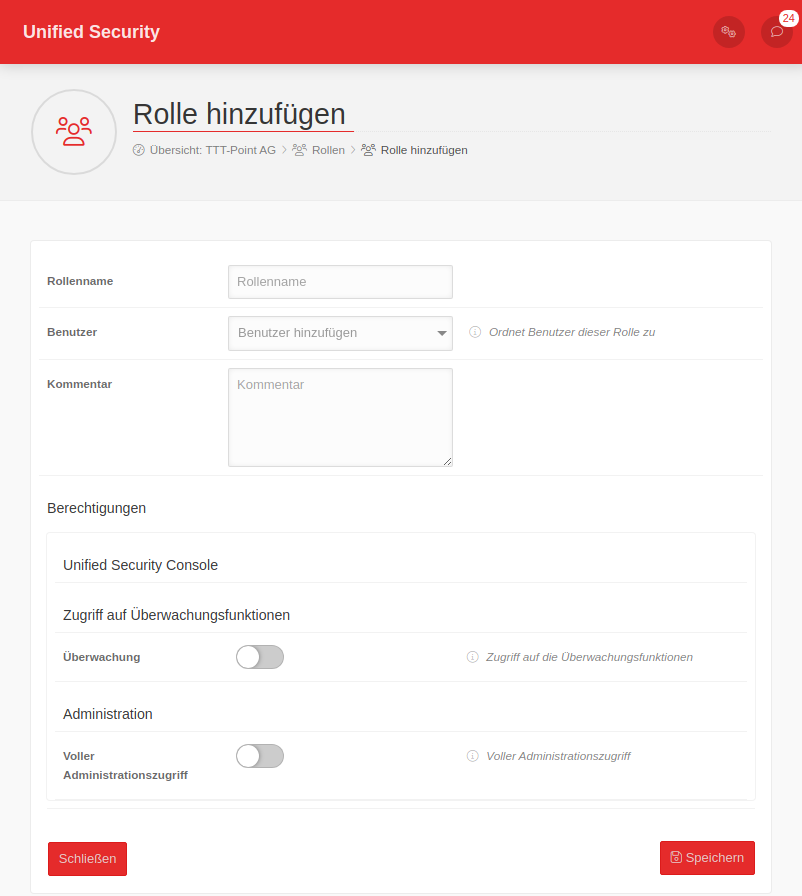(Die Seite wurde neu angelegt: „{{DISPLAYTITLE:Konfiguration Gruppen}} == Informationen == Letze Anpassung: '''18.04.2018''' <br> Bemerkung: <br> <br> == Vorbereitungen == Bevor mit der Kon…“) |
KKeine Bearbeitungszusammenfassung |
||
| (35 dazwischenliegende Versionen desselben Benutzers werden nicht angezeigt) | |||
| Zeile 1: | Zeile 1: | ||
{{ | {{Set_lang}} | ||
{{#vardefine:headerIcon| fa-fw fal fa-users }} | |||
{{:MS/deployment/roles.lang}} | |||
{{var | neu--Allgemeine Aktualisierung | |||
| Allgemeine Aktualisierung | |||
| }} | |||
{{var | neu--Rollen hinzufügen | |||
| [[#Rollen_hinzufügen | Rollen hinzufügen]] erweitert | |||
| }} | |||
{{var | neu--USC Administrator | |||
| Weitere besondere Rolle: [[#USC_Administrator | USC Administrator]] | |||
| }} | |||
{{var | neu--Screenshots | |||
| Screenshots aktualisiert | |||
| }} | |||
</div>{{Select_lang}}{{TOC2}} | |||
{{Header|1.23| | |||
* {{#var:neu--Allgemeine Aktualisierung}} | |||
* | * {{#var:neu--USC Administrator }} | ||
* {{#var:neu--Rollen hinzufügen}} | |||
* {{#var:neu--Screenshots}} | |||
| | |||
| zuletzt=03.2024 | |||
| {{Menu|list-allgemein||r }} | |||
}} | |||
<br clear=all> | |||
---- | ---- | ||
== | === {{#var:Übersicht der Rollenverwaltung}} === | ||
{| class="sptable2 pd5 zh1 einrücken" | |||
|- | |||
| class="Leerzeile" colspan="3"| {{#var:Übersicht der Rollenverwaltung--desc}} | |||
| class="Bild" rowspan="12"| {{Bild|{{#var:Übersicht der Rollenverwaltung--Bild}}|{{#var:Übersicht der Rollenverwaltung--cap}} }} | |||
|- | |||
| class="Leerzeile" colspan="3"| | |||
==== {{#var:Allgemeine Optionen}} ==== | |||
|- | |||
| {{ic|Suche|icon=suche|class=available}} || {{#var:Suche--desc}} | |||
|- | |||
| {{spc|+|b|{{#var:Rolle hinzufügen}} }} || {{#var:s.u.}} | |||
|- | |||
| {{spc|i||-}} || {{#var:Details anzeigen--desc}} | |||
|- | |||
| {{spc |list||-}} / {{spc|menu||-}} || {{#var:Listansicht--desc}} | |||
|- | |||
| {{spc|sync||-}} || {{#var:Aktualisieren der Anzeige}} | |||
|- | |||
| class="Leerzeile" colspan="3"| | |||
==== {{#var:Rollen Optionen}} ==== | |||
|- | |||
| class="Leerzeile" colspan="3"| {{#var:Rollen Optionen--desc}} | |||
|- | |||
| {{spc|edit|o}} || {{#var:Rolle bearbeiten--desc}} | |||
|- | |||
| {{spc|trash|o|{{#var:Löschen}} }} || {{#var:Löschen--desc}} | |||
|- class="Leerzeile" | |||
| | |||
|} | |||
---- | |||
=== | === {{#var:Rollen hinzufügen}} === | ||
{| class="sptable2 pd5 zh1 einrücken" | |||
=== | |- class="Leerzeile" | ||
| colspan="3"| {{spc|+|b|{{#var:Rolle hinzufügen}} }} {{#var:Rollen hinzufügen--desc}} | |||
|- | |||
! {{#var:cap}} !! {{#var:val}} !! {{#var:desc}} | |||
| class="Bild" rowspan="12"| {{Bild|{{#var:Rollen hinzufügen--Bild}} }} | |||
|- | |||
| {{b|{{#var:Rollenname}} }} || {{ic|{{#var:Rollenname}}|class=available}} || {{#var:Rollenname--desc}} | |||
|- | |||
| {{b|{{#var:Benutzer}} }} || {{ic|{{#var:Benutzer}}|dr|class=available}} || {{#var:Benutzer--desc}} | |||
|- | |||
| {{b|{{#var:Kommentar}} }} || {{ic|{{#var:Kommentar}}|cb|class=available}} || {{#var:Kommentar--desc}} | |||
|- | |||
| id="Berechtigungen" class="Leerzeile" colspan="3"| {{b|{{#var:Berechtigungen}} }} | |||
|- | |||
| colspan="3"| {{b|Unified Security Console}} | |||
|- | |||
| colspan="3"| {{b|{{#var:Zugriff auf Überwachungsfunktionen}} }} | |||
|- | |||
| {{b|{{#var:Überwachung}} }} || {{buttonAus}} || {{#var:Überwachung--desc}} <br>{{#var:Überwachung--Info}} | |||
|- | |||
| colspan="3"| {{b|{{#var:Administration}} }} | |||
|- | |||
| {{b|{{#var:Voller Administrationszugriff}} }} || {{buttonAus}} || {{#var:Voller Administrationszugriff--desc}} <br>{{#var:Voller Administrationszugriff--Info}} | |||
|- class="Leerzeile" | |||
| colspan="3"| {{ spc | save }} | |||
|- class="Leerzeile" | |||
| | |||
|} | |||
---- | ---- | ||
== | === {{#var:Besondere Rollen}} {{Hinweis-box||gr|1.23|status=update}} === | ||
=== | <div class="einrücken"> | ||
==== {{#var:Admin}} ==== | |||
<br> | <div class="einrücken"> | ||
{{Hinweis-box|{{#var:Admin--Hinweis}}|gr}} | |||
{{#var:Admin--desc}} | |||
</div> | |||
==== {{#var:Auditor}} ==== | |||
<div | <div class="einrücken"> | ||
{{#var:Auditor--desc}} | |||
<!--: <br>{{ b | Pseudonymisierung aktiviert }} {{ ButtonAn }}--></p> | |||
<p>Um in den Statistiken Pseudonymisierte Geräte zu depseudonymisieren ist ein Auditor notwendig.</p> | |||
<!-- <p>Dazu wird eine Rolle angelegt, deren Name '''zwingend''' {{ spc | '''auditor''' | st | fs=1}} lautet.<br> | |||
Ist diese Rolle einmal angelegt, kann sie nicht mehr gelöscht werden.</p> --> | |||
</div> | |||
==== {{#var:USC Administrator}} {{Hinweis-box||gr|1.23|status=neu}}==== | |||
<div class="einrücken"> | |||
{{Hinweis-box|{{#var:USC Administrator Anmeldung--Hinweis}} }} | |||
{{#var:USC Administrator--desc}} | |||
</div> | |||
</div> | |||
Aktuelle Version vom 21. März 2024, 07:42 Uhr
Erstellen und Verwalten von Gruppen im Mobile Security Portal
Letzte Anpassung zur Version: 1.23
Neu:
- Allgemeine Aktualisierung
- Weitere besondere Rolle: USC Administrator
- Rollen hinzufügen erweitert
- Screenshots aktualisiert
Zuletzt aktualisiert:
03.2024
notempty
Dieser Artikel bezieht sich auf eine Resellerpreview
Übersicht der Rollenverwaltung
Rollen hinzufügen
Besondere Rollen
Admin
notempty
Benutzer mit der Rolle admin , können sich im Portal lokal anmelden und dort alle Änderungen vornehmen!
Die Rolle admin ist vorgegeben und kann nicht gelöscht werden.
Auditor
Für eine DSGVO-konforme Verwendung ist es erforderlich, unter die Pseudonymisierung zu aktivieren.
Um in den Statistiken Pseudonymisierte Geräte zu depseudonymisieren ist ein Auditor notwendig.
USC Administrator
notempty
Die Rolle als USC-Administrator genügt nicht, um sich lokal am Portal anmelden zu können. Ein Reseller-Konto, oder ein Benutzer mit der Rolle admin, wird benötigt.
Ein RSP Benutzer mit der Rolle USC-Administrator
- hat die Berechtigungen Überwachung und Voller Administrationszugriff automatisch aktiv Die Berechtigungen: USC Monitoring und USC Adminsitraton: voll werden in der Benutzerkachel angezeigt.
- kann bei und alle Änderungen vornehmen
- kann jedoch keine Änderungen bei vornehmen Dafür wird die Rolle Admin benötigt, s.o.